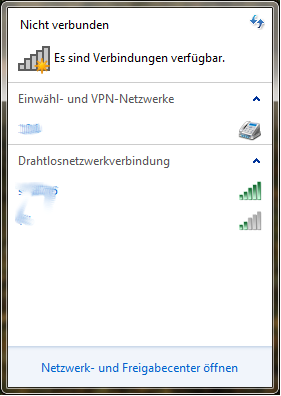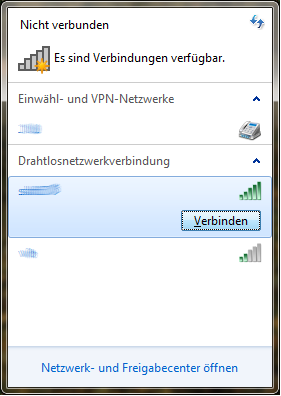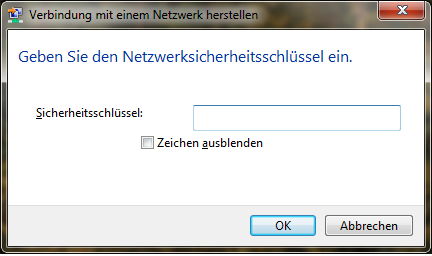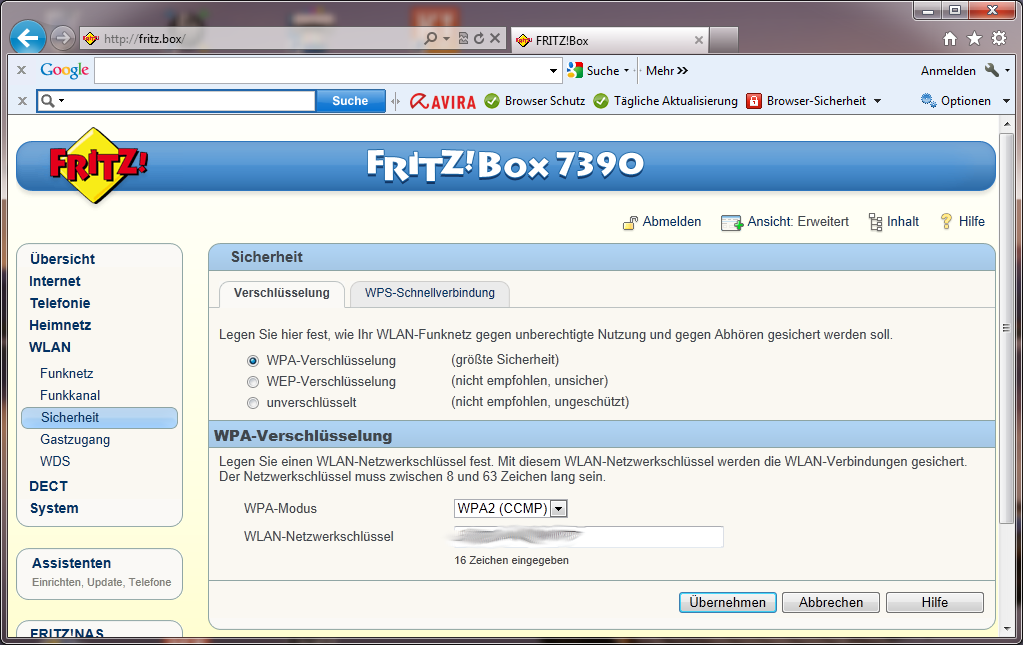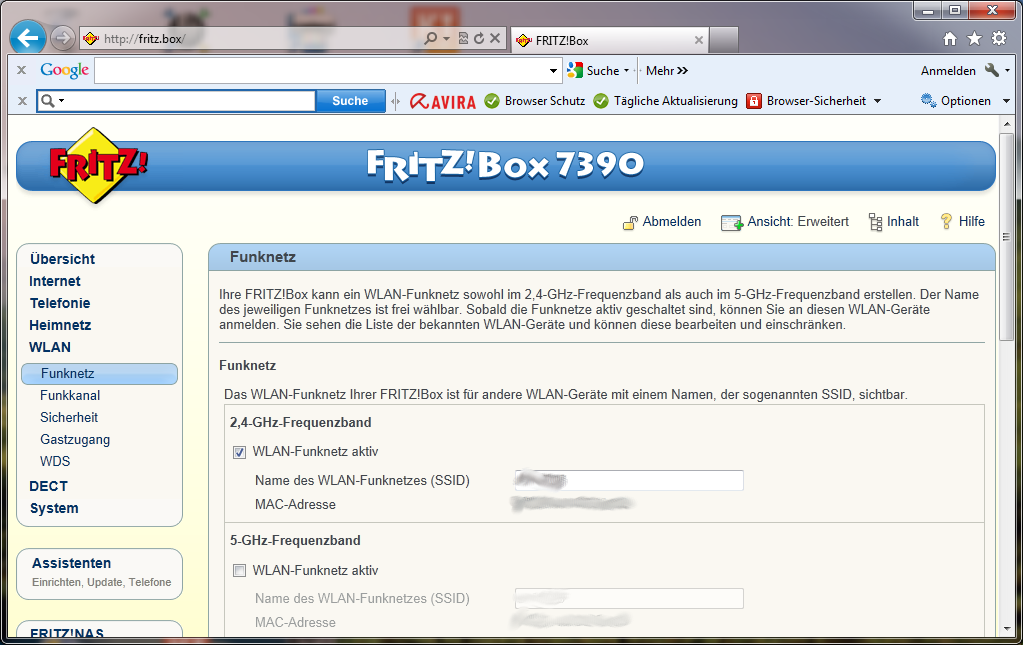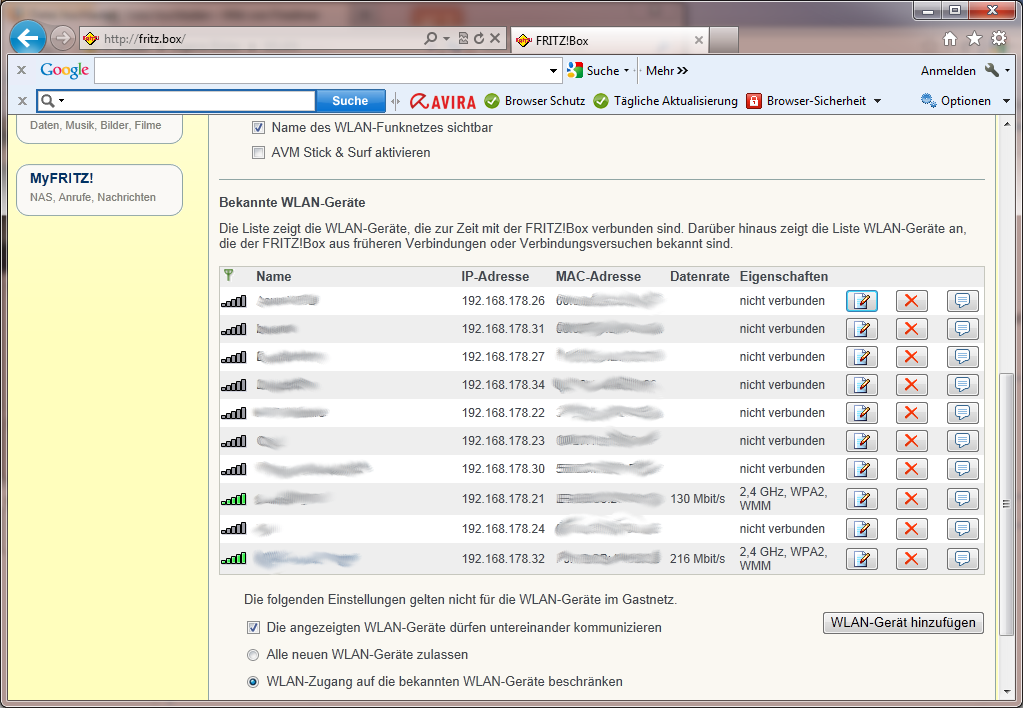Wireless LAN (WLAN)
Mit dieser kurzen Anleitung lässt sich schrittweise unter Windows 7 schnell eine verfügbare WLAN-Verbindung, in diesem Fall zu einer Fritz!Box herstellen.
WLAN einschalten
Bevor es losgehen kann, sollte man prüfen, ob WLAN an der Fritz!Box aktiviert ist. In der Regel reicht ein Blick auf die grüne LED-Leuchte an der Box, die mit WLAN beschriftet ist. Leuchtet die LED nicht grün, dann schaltet man am einfachsten das WLAN mit der WLAN-Taste an der FritzBox ein. Ist der Weg zu weit, dann kann man bequem ein an der Fritz!Box angeschlossenes Telefon zum Einschalten benutzen:
#96*1* #96*0* für AUS
WLAN-Adapter aktiv?
Im nächsten Schritt sollte man prüfen, ob der WLAN-Adapter am Computer (PC / Lapptop usw.) aktiv bzw. eingeschaltet ist. Auch hier gibt es sicher viele Möglichkeiten, den aktuellen Zustand des WLAN-Adapter am Computer zu überprüfen. Manche Laptops verfügen über eine Taste mit Kontrollleuchte zum Ein- und Ausschalten, bei anderen Geräten findet man eine belegte Fn-Taste. Sicherheitshalber kann man natürlich auch die Bedienungsanleitung bemühen. Findet man aber dieses Symbol ![]() in der Statusleiste unten rechts (s. Bild 1), das beim Draufhalten der Maus verfügbare Verbindunen meldet, dann muss der WLAN-Adapter eingeschaltet sein. Weitere Bemühungen kann man sich dann ersparen.
in der Statusleiste unten rechts (s. Bild 1), das beim Draufhalten der Maus verfügbare Verbindunen meldet, dann muss der WLAN-Adapter eingeschaltet sein. Weitere Bemühungen kann man sich dann ersparen.
Bild 1
Verbindung herstellen
Ein Klick mit der linken Maustaste auf das Symbol ![]() unten rechts in der Statusleiste öffnet das folgende Fenster und zeigt mir alle verfügbaren Funknetze, die vom WLAN-Adapter empfangen werden:
unten rechts in der Statusleiste öffnet das folgende Fenster und zeigt mir alle verfügbaren Funknetze, die vom WLAN-Adapter empfangen werden:
Bild 2
Unter Drahtlosnetzwerkverbindungen sollte der Name des eigenen WLAN-Netzes, die sogenannte SSID, auftauchen. Bei einer Fritz!Box mit unveränderten Eintrag für "Name des WLAN-Funknetzes (SSID)" steht hier der Name der FRITZ!Box, z.B. "FRITZ!Box Fon WLAN 7390". Hat man die richtige SSID gefunden, dann genügt ein einfacher Klick mit der linken Maustaste und ein anschließender Klick auf Verbinden um zum Fenster für die Eingabe des Sicherheitsschlüssels zu gelangen:
Bild 3
Bild 4
Den Sicherheitsschlüssel findet man bei einer Fritz!Box auf der Hülle der mitgelieferten CD, vorausgesetzt er ist noch unverändert.
Sicherheitseinstellungen
Der Sicherheitsschlüssel ist die erste, aber nicht einzigste Maßnahme, um das eigene WLAN abzusichern. Richtig ist hier auf jeden Fall die Verschlüsselung nach WPA2. Standardmäßig liefert AVM jede Fritz!Box in der Einstellung WPA + WPA2 aus. Zum Ändern der Verschlüsselungsart und des Sicherheitsschlüssels selbst muss man sich in die Konfiguration der eigenen Fritz!Box einloggen und die entsprechenden Änderungen vornehmen. Macht man das über eine bestehende WLAN-Verbindung, muss man eine evtl. kurze Unterbrechung der Verbindung beachten, denn das WLAN könnte von der Fritz!Box neu gestartet werden. Macht man was falsch, kann es passieren, dass die Konfiguration dann nur noch über eine LAN-Verbindung möglich ist. Zum Öffnen der Fritz!Box-Konfiguration einfach im Internet Explorer oder einem anderen Webbrowser (z.B. Firefox) die Adresse http://fritz.box aufrufen. Die Benutzeroberfläche der FRITZ!Box ist mit einem Kennwort geschützt. Nach Eingabe des richtigen Kennwortes links in der Übersicht WLAN anklickenund und das Untermenü Sicherheit auswählen, um zu folgender Anzeige zu gelangen:
Bild 5
Jetzt bitte prüfen, ob WPA-Verschlüsselung ausgewählt wurde und evtl. ausschließlich WPA2-Verschlüsselung auswählen und anschließend auf Übernehmen klicken.
Eine weitere Maßnahme zur Erhöhung der Sicherheit des eigenen WLAN's ist die Änderung des Netzwerknamens, der SSID. Dazu einfach das Untermenü Funknetz aufrufen und in der entsprechenden Zeile SSID des WLAN-Funknetzes ändern:
Bild 6
Hat man den Namen geändert muss darangedacht werden, dass der Vorgang Verbindung herstellen wie oben beschrieben erneut durchgeführt werden muss. Das 5-GHz-Frequenzband nur dann auswählen, wenn es auch jemanden gibt, der es nutzen soll.
Zwei weitere Möglichkeiten, das WLAN abzusichern, zeigt uns Bild 7. Auf jeden Fall sollte der WLAN-Zugang auf die bekannten WLAN-Geräte beschränkt werden. Dahinter verbirgt sich der sogenannte MAC-Adressenfilter, der es nur registrierten Geräten erlaubt, eine drahtlose Verbindung mit der Fritz!Box herzustellen. Die Option "Name des WLAN-Funknetzes sichtbar" dient zum Verstecken der SSID und setzt beim Herstellen der Verbindung die Kenntnis des Netzwerknamens voraus. Vorgenommene Änderungen werden auch hier erst nach Klicken auf Übernehmen wirksam.
Bild 7